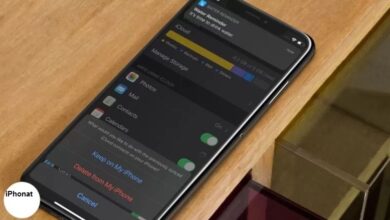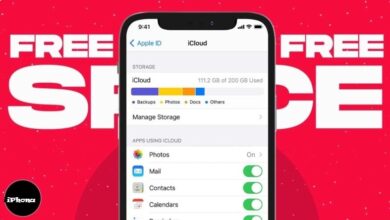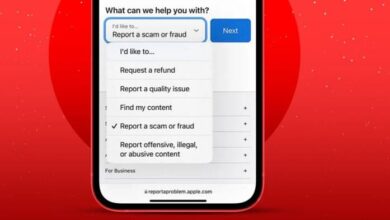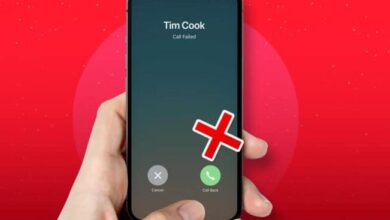إذا تعذر تنشيط iPhone ، أو عندما يظهر لك تنبيه يشير إلى أن خادم التنشيط ليس متاحًا، أو أن بطاقة SIM غير مدعومة ، ما يجب عليك فعله تقرأه في هذا المقال .
عليك التحقق من التالي أولا :
- عند ظهور رسالة الخطأ “لا توجد بطاقة SIM” أو “بطاقة SIM غير صالحة”، فتعرّف على ما ينبغي عليك فعله.
- في حالة مطالبتك بتسجيل الدخول باستخدام Apple ID في أثناء التنشيط، فتعرّف على “قفل التنشيط”.
أوعليك اتباع الخطوات التالية :
- عليك التحقق من القائمة في صفحة “حالة النظام” إذا لم يظهر المربع الموجود بجوار “تنشيط جهاز iOS” باللون الأخضر، فجرب تنشيط iPhone لاحقًا.
- إذا تمت مطالبتك بإدخال كلمة السر عند تنشيط iPhone، فأدخل كلمة السر. (تشير المطالبة بكلمة السر إلى أن “قفل التنشيط” ربما يكون ممكنًا في “العثور على الـ iPhone”)
- أعد تشغيل iPhone.
- أماكنت تستخدم اتصال بيانات خلوية، فجرِّب الاتصال بشبكة Wi-Fi موثوقة بدلاً من ذلك.
وإذا استمر تعذر التنشيط، فإليك كيفية تنشيط iPhone من خلال iTunes بدلاً من ذلك:
- تأكد من توفّر أحدث إصدار من macOS أو لـ iTunes.
- تحقق من اتصال الكمبيوتر بالإنترنت.
- باستخدام الكابل المرفق مع iPhone، قم بتوصيل iPhone بالكمبيوتر. حدد موقع جهازك من على الكمبيوتر.
- انتظر بينما يقوم الكمبيوتر باكتشاف iPhone وتنشيطه:
- إذا رأيت تنبيهًا يعرض “إعداد كجديد” أو “استعادة من نسخة احتياطية”، فهذا يعني تنشيط iPhone.
- إذا ظهرت رسالة خطأ على جهاز الكمبيوتر تفيد بأن بطاقة SIM غير متوافقة، فاتصل بشركة الاتصالات التي تتبعها.
للحصول على مزيد من المساعدة:
- للتحقق من الشبكة أو مشاكل التنشيط والتعرّف على ما إذا كانت هناك حاجة لاستبدال بطاقة SIM، اتصل بشركة الاتصالات.
- استخدم وضع الاسترداد لاستعادة iPhone.
إذا استمر تعذر استعادة iPhone ، فاتصل بدعم Apple.
كيف يتم تنشيط iPhone عندما يكون خادم التنشيط غير متاح مؤقتًا؟
إذا قمت بإعادة تعيين جهاز iPhone الخاص بك إلى إعدادات المصنع الافتراضية أو استعدت جهازًا ، أو تم كسر / اختراق الهاتف لإلغاء قفله للاستخدام على شبكات أخرى غير الشبكة التي كان الهاتف مقفلاً عليها في الأصل أو قد يكون نتيجة للترقية. ربما تكون قد واجهت خطأ التنشيط هذا أثناء إعداد iPhone مرة أخرى. الخطأ الشائع هو تعذر إكمال طلب التنشيط أو أن خادم التنشيط غير متاح مؤقتًا. إذا استمرت المشكلة ، يرجى الاتصال بخدمة العملاء.
سيكون من الرائع حقًا إذا كنت تريد تنشيط iPhone الجديد أو المتجدد في كل فترة ، فكل شيء يعمل بدون عيوب سيكون جيدًا. إذا كنت تواجه مشكلة في تنشيط جهاز iPhone الخاص بك ، فلدي بعض أفكار استكشاف الأخطاء وإصلاحها في هذه المقالة والتي يمكنك وضعها لإصلاح مشكلات جهاز iPhone الخاص بك.
قبل تجربة أي حلول مذكورة أدناه ، تأكد من أنك متصل بشبكة Wi-Fi عاملة. في بعض الأحيان بسبب بطء الاتصال بالإنترنت ، قد تتلقى رسالة مطلوب تنشيط iPhone أو تعذر تنشيط iPhone الخاص بك لأن خادم التنشيط غير متاح مؤقتًا.
لماذا لا يتم تنشيط iPhone الخاص بي؟
خادم التنشيط غير متاح – وهذا يعني أن الخادم الذي يتحقق للتأكد من إمكانية تنشيط جهازك إما معطل أو أن بطاقة SIM غير مدعومة وهذا يعني أن لديك بطاقة SIM ليست بطاقة SIM الخاصة بشركة iPhone لذا لا يمكن التنشيط منجز.
حلول مشكلة تعذر تنشيط iPhone:
1. انتظر لبعض الوقت
إذا كنت تواجه مشكلة أنه لا يمكن تنشيط جهاز iPhone الخاص بك لأن خادم التنشيط غير متاح مؤقتًا في المرة الأولى ، فانتظر بعض الوقت. من المحتمل أن تكون الخوادم في Apple مشغولة حقًا. من الأفضل الانتظار لبضع دقائق قبل المحاولة مرة أخرى.
2. إعادة التشغيل
يمكنك إعادة تشغيل جهاز iPhone الخاص بك لإصلاح أخطاء تنشيط iPhone في نظام التشغيل iOS 10. لإيقاف تشغيل جهاز iPhone الخاص بك ، استمر في الضغط حتى يظهر شريط التمرير ثم حركه لإيقاف التشغيل. أعد تشغيل جهاز iPhone الخاص بك لمحاولة تنشيطه مرة أخرى.
3. Check your Wi-Fi / Network
حاول الاتصال بشبكة Wi-Fi مختلفة وحاول مرة أخرى. نأمل أن يؤدي ذلك إلى إصلاح تعذر تنشيط جهاز iPhone الخاص بك لأنه لا يمكن الوصول إلى خادم التنشيط.
4. إصلاح أخطاء تنشيط iPhone باستخدام iTunes
إذا كنت لا تزال غير قادر على التنشيط ، فإليك كيفية تنشيط iPhone الخاص بك من خلال iTunes بدلاً من ذلك:
- عليك التأكد من أن لديك أحدث إصدار من iTunes.
- تحقق من اتصال جهاز الكمبيوتر الخاص بك بالإنترنت.
- قم بتوصيل جهاز iPhone بجهاز الكمبيوتر الخاص بك عبر كابل USB. قم بإيقاف تشغيله وإعادة التشغيل.
- عليك أن تفتح iTunes على جهاز الكمبيوتر الخاص بك.
- انتظر ريثما يكتشف iTunes جهاز iPhone وينشطه:
- إذا أظهر iTunes ، “الإعداد كجديد” أو “استعادة من النسخ الاحتياطي” ، فهذا يعني أن iTunes قام بتنشيط iPhone الخاص بك.
- إذا حدث خطأ في iTunes يشير إلى أن بطاقة SIM غير متوافقة ، فاتصل بمشغل شبكة الجوال.
5. استعادة جهاز iPhone الخاص بك
- قم ، بإيقاف تشغيل iPhone الخاص بك ثم قم بتوصيله بجهاز الكمبيوتر الخاص بك.
- افتح iTunes ثم قم بتشغيل جهاز iPhone الخاص بك.
- قم باستعادة iPhone حتى تمر بعملية الاستعادة
- بمجرد الاستعادة ، حاول تنشيط iPhone مرة أخرى
- ومع ذلك ، لا يمكنك الاستعادة إلا إذا قمت بوضع هاتفك في وضع الاستعادة عن طريق القيام بما يلي:
- استمر في الضغط على زري الطاقة والصفحة الرئيسية حتى يتم إعادة تشغيل الهاتف وسترى شعار Apple.
- عليك تحرر زر الطاقة مع الاستمرار في الضغط على زر الصفحة الرئيسية
- اعمل تحرير زر الصفحة الرئيسية عندما ترى شعار iTunes والموصل الموجود أسفله.
ملاحظة ، لا يمكنك الاحتفاظ بنسخة احتياطية من هاتفك عندما يكون في هذه الحالة غير النشطة.